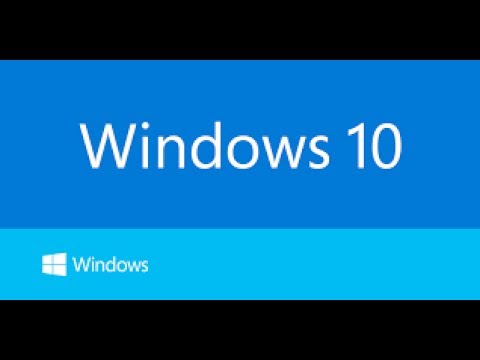Gmail è uno dei migliori servizi di posta elettronica disponibili. Viene utilizzato da milioni di persone da tutto il mondo. Se hai bisogno di un account e-mail per uso aziendale o personale, puoi crearne uno in pochi istanti. Pochi giorni fa, Google ha implementato una nuova interfaccia utente per Gmail, che viene fornito con tonnellate di nuove funzionalità. Una caratteristica notevole - è un nuovo modo di inviare e-mail chiamato Modalità confidenziale.
Che cosa fa la modalità riservata in Gmail
Innanzitutto, come suggerisce il nome, ti consente di inviare email molto sicure tramite Gmail. Per quanto riguarda la sicurezza, è possibile bloccare un'e-mail con una password.
In secondo luogo, puoi impostare una data di scadenza della tua email sia che si tratti di un documento, di un testo, di un'immagine o di qualsiasi altra cosa. Una volta raggiunta la data, il contenuto scadrà automaticamente.
In terzo luogo, è possibile utilizzare un numero di cellulare per bloccare il contenuto della posta elettronica. Questo è legato al primo punto. È possibile selezionare un numero di cellulare e il destinatario riceverà un passcode, che sbloccherà l'e-mail. Sebbene ciò non sia obbligatorio, se lo desideri, non puoi dimenticare il numero di cellulare. Senza quel numero, non è possibile aprire il messaggio in alcun modo.
In quarto luogo, non è possibile inoltrare il messaggio a nessun altro. Quell'opzione sarebbe disabilitata di default. Non è inoltre possibile scaricare l'allegato. Non puoi nemmeno copiare il contenuto dal tuo corpo email.
Abilita e usa la modalità riservata in Gmail
Per abilitare la Modalità riservata in Gmail, devi scegliere il nuovo layout o interfaccia di Gmail. Poiché la vecchia interfaccia non ha questa opzione, procedi nel seguente modo per attivare la nuova interfaccia utente di Gmail.
Passo 1: Accedi al tuo account Gmail.
Passo 2: Clicca il Ingranaggio delle impostazioni icona visibile sotto il tuo profilo avatar.
Passaggio 3: Selezionare Prova il nuovo Gmail opzione.

Per inviare un'e-mail in modalità riservata, è necessario seguire questi passaggi.
Apri la finestra "Componi", dove puoi trovare una nuova icona come mostrato nell'immagine seguente.

Clicca quell'icona. Vedrai una finestra come questa:

- Qui puoi impostare la data di scadenza e l'opzione di passcode SMS. Se vuoi, puoi scegliere Codice di accesso SMS opzione, dove è necessario inserire un numero di cellulare del destinatario. Qui è dove verrà inviata la password.
- Dopodiché, scegli il destinatario, inserisci il corpo dell'e-mail, aggiungi il file multimediale o fai qualsiasi altra cosa. Dopo l'invio, il destinatario riceverà un messaggio come questo:

- Se è stata selezionata l'opzione di passcode SMS, è necessario fare clic su Invia passcode pulsante per ricevere il codice.
- Dopo aver aperto il messaggio, sarà simile a questo:

Limitazioni della modalità riservata in Gmail
Ci sono due cose principali che dovresti sapere su questa modalità.
- Non è possibile scegliere una data di scadenza personalizzata. È necessario selezionare solo uno di questi - 1 giorno, 1 settimana, 1 mese, 3 mesi e 5 anni.
- Puoi sempre fare uno screenshot della tua email. Pertanto, non è molto sicuro dove è possibile inviare una password senza pensarci due volte.
Spero che questo ti aiuti.